Android tabanlı cihazlar (telefonlar, tabletler) tüm dünyada daha da popüler hale geldiğinden, Google Play Market'e (Google Play Market) kayıt (giriş) artık çok popüler hale geldi. Google Play, kullanıcılarına kendi akıllı telefonlarını veya tabletlerini, sayısı şimdiden bir milyonu aşan çeşitli faydalı uygulamalar ve oyunlarla doldurmaları için harika fırsatlar sunuyor. Bu, özellikle ek bilgilerin ve senkronizasyonunun basitçe gerekli olduğu büyük şehirlerde aktif bir yaşam tarzına öncülük eden insanlar için geçerlidir.
Google Play Market'i bir bilgisayardan veya Android cihazdan kaydetme
Google Play hizmeti, bir bilgisayardan veya bir android cihazdan (tablet veya telefon) her türlü kaydı sağlar. Google Play'e ilk geçiş yaptığınızda, kayıt süreci kendinize ait olmaya başlar:
- Halihazırda kayıtlı bir hizmet varsa, Google Play ile birlikte tüm hizmetler otomatik olarak kullanılabilir hale gelir.
- Gmail hesabı yoksa, Google Play Market'e kaydolmak ve girmek, yeni bir posta oluşturmak (hizmetten ayrılmadan) gerektirir.
Mevcut bir Gmail hesabıyla giriş yapın ve kaydolun (posta ile)
Zaten bir Gmail kutusu oluşturduysanız, Google Play'e girdiğinizde " Mevcut".
Ve verilerinizi Gmail postasından girin. 
Google Play Market'i Gmail olmadan kaydetme
Kendi Google posta hesabınızın olmaması durumunda, Google Play Market'e girdiğinizde şunları yapmalısınız:
- düğmesine basın " Yeni";

- adınızı ve soyadınızı girmeniz gereken bir pencere açılacaktır;

- o zaman kendi postanızın adını bulmanız gerekir (gelecekte unutmamak için bir yere yazdığınızdan emin olun). Sistem, henüz doldurulmamış olası kutuların adlarını önerecektir;

- bir şifre bulun ve not edin, çünkü posta hem Android cihazdan hem de bilgisayardan kullanıma hazır olacaktır;

« Google hesabı şifre kurtarma » bu, bir şifreyi kaybettikten sonra hızlı bir şekilde kurtarma yeteneği ile bir telefon numarasına posta atama yeteneğidir. Bunu yapmak için " Ayarları yapılandır";
- isteğe bağlı olarak, hesabınızdan yedekleri kaydetmek ve düzenli postalar almak için işaretler belirleyebilirsiniz. Bu, veri kaybını güvence altına alacaktır;

- Google Play'e "düğmesiyle girerken hizmetin şartlarıyla anlaşmayı onaylayın" Kabul ediyorum";

- Google Play Market kaydının bir bilgisayar programı tarafından değil, gerçek bir kişi tarafından yapıldığını doğrulamak için gösterilen metni girin;

- bunun ardından ücretli Google Play ürünleri satın almanız durumunda kendi banka kartı numaranızı girmeniz istenebilir. Reddetme durumunda, "seçeneğini seçin. Hayır, teşekkürler".
Google Play Market'e (Google Play Market) kayıt ve giriş işlemleri tamamlandı. Bir uygulama, program, oyun vb. aramaya başlayabilirsiniz.

Google Play market, Android cihazlarda (tabletler ve akıllı telefonlar) uygulamalar, kitaplar, müzikler ve filmler bulabileceğiniz ve indirebileceğiniz Google'ın elektronik mağazasıdır. Tüm ürünler hem ücretsiz hem de ücretli olarak sağlanmaktadır. Ücretsiz içerik kullanırken, reklam veya çok gerekli seçeneklerin olmamasını beklemeniz gerektiğini hemen vurgulamakta fayda var. İçerik oluşturucuların bu tekniği, kullanıcıları ücretli ürünler satın almaya ikna etmek için özel olarak tasarlanmıştır.
Google Play'in hızla artan hızı ve popülaritesi, çeşitli yaşlardaki insanlar arasında ayırt edilebilir. 2013 yılında, aylık indirme ve kurulum sayısı birkaç on milyarlarca idi. Bugüne kadar kesin sayılar bilinmiyor, ancak bu hizmetin araştırmacıları gerçekten etkileyici bir ölçekten bahsediyor.
Soru şu: “Oyun piyasası neden çalışmıyor?” bu hizmetin birçok kullanıcısı için tanıdık.
Bazen arızaların nedeni, çeşitli teknik problemler veya kullanmaya çalıştığınız cihazın arızalarıdır.
Bu sorunun birçok cevabı var - sorunun nedenleri de var. En temel sorunlara ve çözüm bulabileceğiniz yollara bakalım.
Play store çalışmıyor. Ne yapalım?
Yöntem 1: Android'i Yeniden Başlatın
Android için Play Market'in neden çalışmadığına dair bir sorunuz varsa, öncelikle cihazı yeniden başlatın.
Sistemin, kullanıcıların sıklıkla karşılaştığı "takılması" mümkündür. Android .
Ve en şaşırtıcı şey, bu eylemin Google Play'in çalışmasında ve aynı zamanda diğer hizmetlerdeki hatalarla ilgili çözümler bulmaya yardımcı olacağıdır.
Yeniden başlatmanın ardından mucize gerçekleşmediyse, soruna başka bir çözüm deneyin.
Yöntem 2: Google Play Market ayarlarınızı sıfırlayın
Çoğu durumda, bir sorun ortaya çıktığında - oyun pazarının neden çalışmadığı, uygulama ayarlarının sıfırlanması yardımcı olur.
Gereksiz tüm bilgileri kaldırmak için aşağıdaki adımları gerçekleştirmelisiniz:
- cihazınızın ayarlar menüsüne gidin;
- menüde "Uygulamalar" veya "Uygulama Yöneticisi" adlı bölümü seçin;
- bu menü öğesinde ;
- kontrol penceresi açıldığında, "önbelleği temizle" düğmesine tıklayın. Android'in eski sürümlerinde "Verileri sil" olarak adlandırılabilir.


Şimdi senkronize etmek istediğiniz tüm öğeleri seçmeniz gerekiyor. Çoğu zaman, "Kişiler" in yedek kopyaları ve cihazda saklanan kişisel bilgiler yapılır.
Sadece ihtiyacınız olan bölüme tıklayın.
Telefonunuzda veya tabletinizde bulunan bilgilerin önemli olduğunu düşünüyorsanız, "Seçenekler" düğmesine tıklayın ve orada "senkronizasyon" seçeneğini seçin, bu tüm uygulamaları aynı anda yedeklemenize yardımcı olacaktır.

Sonra kolayca silin Google hesabı. Tekrar girdiğinizde, cihaz kesinlikle verileri bir yedekten geri yüklemeyi teklif edecektir.
Oyun pazarının çalışmasındaki sorunlara dönüyoruz - senkronize ettikten sonra tekrar önceki menüye dönün ve "senkronize etmek" yerine "sil" i seçin.
İşlemi onaylayın. cihazınızı yeniden başlatın ve tekrar giriş yapın.
Hesabınızı silmek ve geri yüklemek, Google uygulamalarının çalışmasıyla ilgili sorunlara yardımcı olacaktır.
Oyun piyasası hala iyi çalışmadan memnun değilse, bir sonraki öğeyi deneyin.
Yöntem 7: Uyumsuz uygulamalar
Kullanıcı tarafından kendi başına yüklenen bazı uygulamalar Play Store'un çalışmasını bloke etmeye kadar etkileyebilir.
Bu tür programların listesi oldukça geniştir.
Çoğu zaman, "zararlı", oyun içi satın alımları ücretsiz yapmanızı sağlayan popüler Özgürlük'tür.
Yöntem 8: "hosts" dosyasını ayarlayın
Cihazınızda Freedom yüklüyse ve oyun pazarındaki arızalara neden olduğundan şüpheleniyorsanız, bu öğe kesinlikle ilginizi çekecektir.
Ayarlar menüsüne ve "Uygulama Yöneticisi" - Yüklü bölümüne gidin, "Özgürlük" seçeneğini seçin.
Açılan program menüsünde "Durdur" düğmesine tıklayın ve ardından uygulamayı silin.
Cihazı yeniden başlatın ve oyun pazarının "çalışabilirliğini" tekrar kontrol edin. Değişiklik yapmadan? Ardından, bir sonraki tavsiye noktasına geçin.
Yöntem 9: Android Ayarlarını Sıfırla
Gadget'ın belleğine kaydedilen tüm ayarları sıfırlamak oldukça radikal bir eylemdir, ancak çoğu zaman uygulamaların ve bir bütün olarak sistemin çalışmasındaki birçok sorunu başarıyla çözmeye yardımcı olur.
Bunu yapmak için ayarlar menüsüne gidin android ve "Yedekle ve Sıfırla" bölümünü seçin. Bu bölümde, "Ayarları sıfırla" işlemini onaylayın.

Bu eylemi gerçekleştirmeden önce veri senkronizasyonunun başarılı olduğundan emin olmanız önerilir. Hafıza kartında saklanan bilgilere gelince, "acı çekmez".
Cihazınızı yeniden başlatın ve yedek verilerinizi geri yükleyin.
Yöntem 10: İnternet bağlantınızı kontrol edin
Belki de oyun pazarının çalışmasındaki sorunlar, İnternet bağlantısının banal eksikliğidir. Bağlantı kalitesini kontrol edin. Yönlendiricinizi yeniden başlatabilirsiniz.
Yöntem 11Google Hesapları Devre Dışı Bırakıldı
Bazen sorunun nedeni, Google hesabının devre dışı bırakılmasında yatmaktadır. İstediğiniz menü bölümüne gidin, Google Hesapları uygulaması devre dışıysa etkinleştirin.
Yöntem 12: Tarih ve saati kontrol edin
Sürekli "Bağlantı yok" mesajı çıkıyorsa ancak aynı zamanda kaliteden eminseniz, cihazda tarih ve saatin doğru ayarlanıp ayarlanmadığını kontrol edin.
Bir kez daha doğru saati ve saat dilimini ayarlayabilirsiniz. Bu parametrelerin ağ ile senkronize edilmesi arzu edilir.
Bunu yapmak için "Ayarlar" → "Tarih ve saat" menüsüne gidin ve "Ağ tarihi ve saati" ve "Ağ saat dilimi" öğelerinin yanındaki kutuyu işaretleyin.
Play store çalışmıyor??? Problemin çözümü
Play Market (oyun pazarı) neden çalışmıyor - sorunu çözmenin 12 yolu
Google Play (2012'ye kadar - Android Market / Play Market) - lisanslı eğlence içeriği için dijital bir mağaza, özellikle Android işletim sisteminde çalışan akıllı telefonlar, tabletler ve diğer ekipmanlar için geliştiriciler, yazarlar ve üçüncü taraf stüdyolar tarafından eklendi. Mağazanın sayfaları, son bir günde dünyada meydana gelen olayları detaylandıran programlar ve sistem araçları, oyunlar ve TV şovları, filmler ve müziklerin yanı sıra kitaplar, dergiler ve hatta günlük gazetelerle dolu.
Ve Google Play'de ilk bakışta göründüğünden daha fazla içerik olmasına rağmen, dijital ürünlerin dağıtım dinamikleri aynıdır - ya topluluk üyeleri indirme için ödeme yapmak zorunda kalacak ya da ücretsiz olarak etkileşimde bulunabilecekler (bunu yapabilirsiniz). reklamların ve uygulama içi satın alımların varlığını önceden öğrenin). Ancak, fiyat etiketlerine bakmak ve ayrıntıları anlamak için henüz çok erken - başlangıçta Play Market'e kaydolmanız ve mevcut işlevleri incelemeniz gerekir.
Mobil platformlarda kayıt
Play Market'te bir tablette veya Android işletim sistemine sahip bir telefonda yeni bir hesap oluşturma şansı, ekipmanı ilk kez açtığınızda bile ortaya çıkıyor - Google'dan geliştiriciler eğlence içeriğine hemen katılmayı teklif ediyor ve anında dahili veya harici hafızayı kitaplar, programlar ve filmlerle doldurun. Ancak, bir Google hesabının ilk kaydı uzun süredir kaçırıldıysa, neden hizmeti yeniden keşfetmeye başlamıyorsunuz? Yeni başlayanlar bile Google Play'de bir hesap oluşturabilir, asıl şey talimatlara uymak ve yolda görünen her metin alanını doğru bir şekilde doldurmaktır:
Her şeyden önce, Play Market dijital mağazasına giden masaüstünde veya akıllı telefonunuzun veya tabletinizin ana menüsünde bir kısayol bulmanız gerekecek.
Ve bulunan kısayolu tıkladığınızda, uygulamalar ve kitaplar içeren düzgün satırlar yerine ekranda, hemen ima eden Google'dan bir karşılama mesajı görünecektir - derler ki, o zaman yol kapalı, erişim için kayıt olmanız gerekecek Play Market'te veya mevcut bir hesabı kullanarak giriş yapın.

Önerilen seçeneklerden “Yeni” öğesini seçmeniz ve ardından mevcut metin alanlarını düzenli olarak doldurmaya devam etmeniz gerekir.
İlk önce "Ad" ve "Soyadı" belirtmeniz gerekir ve herhangi bir dilde - hem Kiril hem de Çince karakterler yapacaktır: belirtilen bilgiler profilde görüntülenir ve gelecekte herhangi bir fayda sağlamaz.

Sonraki e-posta adresidir. Daha doğrusu, e-posta için hazırlık. Geliştiriciler, @gmail etki alanının ekleneceği ve kesinlikle pişman olmayacağınız bir takma ad seçmenizi önerir - Gmail güvenlidir, her kullanıcı için ayrı ayrı yapılandırılır, istenmeyen postalara karşı kolayca korur ve istenirse Windows işletim sistemine entegre olur sistem ve önemli bilgileri otomatik modda bir PC'ye aktarır - takvimden bilgiler, kişiler.

Bir takma ad seçerken, iki nüansı hatırlamak önemlidir - yalnızca Latince ve sayılara (ve bazı özel karakterlere) izin verilir ve seçilen adın boyutu 6 ila 30 karakter arasında olmalıdır, daha az olmamalıdır. Ve bir şey daha - belirtilen takma ad kesinlikle bir uygunluk kontrolünden geçecek ve veritabanında eşleşmeler varsa, topluluktan gelen tavsiyeleri kullanmanız veya kombinasyonları manuel olarak denemeniz gerekecek (bir hesap oluşturmak sayılar ve öneklerle daha kolaydır, Bay veya Bayan gibi).

Bir sonraki adım bir şifre seçmektir. Yalnızca Latin alfabesinin yeniden kullanılmasına izin verilir (Kiril varyantları “revizyon” için gönderilir), sayılar ve özel karakterler. Minimum karakter sayısı 8'dir.

Parolanın güçlü olup olmadığını veya koruma düzeyini artırmaya değer olup olmadığını önceden öğrenmenize yardımcı olacak hizmet istemlerini takip etmek de önemlidir.

Ve Android'de Google Play'e resmi olarak kaydolmak zaten mümkün olsa da, dijital bir mağazaya geçmek için hala çok erken - şifreyi girdikten sonra hesabı iade etmek için bir mekanizma düşünmeye değer.

Önerilen seçeneklerden - iki faktörlü kimlik doğrulamayı düzenlemek için bir cep telefonu numarası ( yetkilendirme bir kullanıcı adı ve şifre kullanılarak gerçekleştirilecektir, ancak herhangi bir gizli bilgi kaybolursa, telefona SMS ile kurtarma için bir doğrulama kodu gönderilecektir.), alternatif bir e-posta adresi veya bir güvenlik sorusu. Seçimden bağımsız olarak, önerilen seçeneklerin her biri görevle mükemmel bir şekilde başa çıkacak ve hesabı hırsızlıktan veya dolandırıcıların eylemlerinden koruyacaktır.

Google Play Market'e kaydolmanın son adımı, oyun endüstrisindeki, edebi sanattaki ve video ve sinema dünyasındaki güncel promosyonlar ve teklifler, indirimler ve yenilikler içeren haber bültenine abone olmak, yedekleme mekanizmalarının etkinleştirilmesidir.

Onay kutuları doğru ayarlanmışsa, şifreler seçilmişse ve @gmail.com posta etki alanının eklendiği takma ad zaten mükemmelliğe ulaştıysa, "Kabul Et" düğmesine tıklayıp hemen eğlence dünyasına dalabilirsiniz. Eğer küçük hatalar yaptıysanız veya ufak düzenlemeler yapmak istiyorsanız "Hesap oluşturmayın" seçeneğini işaretlemeli ve ardından 2-3 adım geri gitmelisiniz.
Kayıt olamıyor ve ortaya çıkan sorunun bariz nedenlerini bulamıyor musunuz? Biraz sonra tekrar denemeye değer (belki sunucu sorunları) veya Google forumuna (https://productforums.google.com/forum/#!forum/play-ru) ayrıntılı bir mesaj yazın (kesinlikle yardımcı olacaktır) veya alternatif yoldan gidin ve bir bilgisayar aracılığıyla Playmarket'e erişim açın.
PC'de kayıt
Bir tarayıcı aracılığıyla hesap oluşturmak akıllı telefonlardan ve tabletlerden daha kolaydır - burada sonucu almak için daha az adım atmanız gerekir ve klavye ve fare elinizin altındadır. Bu nedenle, basit eylem algoritmasını tekrarlamaya devam ediyor:
Bir Google hesabı açabileceğiniz hizmetin resmi web sitesine (https://accounts.google.com/signup/v2/webcreateaccount?flowName=GlifWebSignIn&flowEntry=SignUp) gidin.

Geçişten sonra - görünen formu doldurmaya devam edin. Metin alanları yukarıda açıklanan kayıttan zaten bilinmektedir - Ad ve Soyadı (Kiril kullanılabilir), takma ad ve @gmail.com alan adı, ayrıca bir parola ve güvenlik ipuçları (burada yalnızca Latince, sayılar ve izin verilen karakterler kullanılacaktır) ).

Sonraki - isteğe bağlı profil koruması (akıllı telefonlar ve tabletler için açıklanan kayıtta olduğu gibi, adımı atlamanız önerilmez - kurtarma ile ilgili sorunlar olabilir), cinsiyet seçimi ve doğum tarihi ile ilgili bilgilerin girilmesi.
Son aşama, hizmetin hüküm ve koşullarının okunması, sözleşmelerin kabul edilmesi ve kayıt kontrol noktasına erişim sağlanmasıdır.

Böylece, akıllı telefonunuza ve tabletinize geri dönebilir, Play Market kısayolunu tekrar tıklayabilirsiniz, ancak “yeni” öğe yerine (sanki acilen kaydolun diyor), “Mevcut” seçeneğini seçmeniz gerekir.

Görünen e-posta ve şifre metin alanlarında, tarayıcı aracılığıyla kayıt sırasında görünen mevcut bilgileri girmek kalır (bu arada oluşturulan hesap Play Market dışında da kullanılır - diğer Google hizmetlerinde), ve "İleri" ye tıklayın.

Google Play, kayıttan hemen sonra açılan, sonsuz miktarda içerikle ağzına kadar doldurulmuş çok işlevli bir eğlence aracıdır. Bazı gizli bilgileri belirtmeniz, şart ve koşulları okumanız yeterli ve edebiyat dünyası, sinema ve oyun sektörü hemen yeni bir sayfadan açılacak!
Google uygulama satın alma mağazasına kaydolun veya kaydolmayın? Play Market'te bir hesaba mı ihtiyacınız var? Yeni bir Android telefon kullanıcısı için bu ve benzeri sorular ortaya çıkabilir.
Bazıları hizmetlerde henüz kendi hesabına sahip değilken, diğerleri bunun neden gerekli olduğunu anlamıyor. Bunun hakkında ayrıntılı olarak konuşalım.
Android işletim sistemi üzerinde her geçen gün daha fazla mobil cihaz, güncellenmiş bir arayüz ve geliştirilmiş işletim sistemi ile piyasaya sürülmektedir.
Birisi "antediluvian" telefonunu modern bir cihazla değiştirmeye karar verdi, çünkü ilerleme durmuyor. Ve alışveriş mağazasının tüm özelliklerine henüz alışamadım ve Google hizmetlerinde kişisel hesabınızı oluşturarak ne gibi avantajlar elde edebilirsiniz.
Hem cihazın kendisinde hem de bir masaüstü bilgisayarda, iş, eğlence, işletim sistemini hızlandırma veya internette gezinirken güvenliği sağlama için çeşitli uygulamalar indirebilirsiniz. Ancak indirilen yazılımın güvenliğinden ve belirli bir akıllı telefonla uyumluluğundan emin olmak için özel olarak geliştirilmiş bir Google Play Market hizmetini kullanmanız gerekir.
Sunulan yazılımların çoğu ücretsiz olarak dağıtılır, ancak ücretli içerik de vardır, örneğin, yolda veya tatilde indirilebilen ve okunabilen çok satanlar kitabı gibi. Ancak hepsi bu kadar değil, bu hizmetin olanakları çok daha geniş:
- Hizmet, her zevke ve kullanıcı isteğine göre yaklaşık bir buçuk milyon uygulama sunuyor.
- Google'dan her türlü hizmete erişim.
- Telefonunuzu bir bilgisayarla senkronize edin, kişileri, fotoğrafları ve videoları bulut deposuna kaydedin.
Ancak bu avantajlardan yararlanmak için sistemde kişisel bir profil oluşturmanız gerekir. Bu nedenle Play Market'te nasıl hesap oluşturulacağını adım adım ele alacağız.
Android cihazda bir hesap oluşturun
Önemli! Aşağıdaki adımlara geçmeden önce cihazınızın internete bağlı olduğundan emin olun.
Bir Android cihazı kullanarak bir hesap oluşturmak için yapmanız gerekenler:
- Google Play uygulamasını açın.
- Hesap henüz cihaza bağlanmadıysa, uygulama sizden yeni bir profil bağlamanızı veya oluşturmanızı ister. Oluştur'u seçin.
- Adınızı, soyadınızı ve kullanıcı adınızı girmenizi isteyen bir form görünecektir. Daha sonra Gmail e-posta adresinde de kullanılacağı için akılda kalıcı bir kullanıcı adı seçmeye çalışın. Örneğin, kullanıcı adı ivanivanov ise, e-posta " [e-posta korumalı]».
- Ana formlar tamamlandığında "İleri" ye tıklamanız ve bir sonraki adıma geçmeniz gerekir.
- Sonraki form, hesabınıza giriş yapmak için kullanılacak bir şifre girmenizi gerektirecektir. Parola güçlü olmalıdır. Hizmetin kurallarına göre şifre en az sekiz karakter içermeli ve bu karakterlerden biri sayı olmalıdır.
- Şifre girildikten sonra, hatasız yazıldığından emin olmak için icat edilen şifrenin tekrar girilmesi gerekir.
- Şimdi İleri'yi tıklayın.
- Kullanıcıdan şifrenizi unutursanız sorulacak gizli bir soru bulması istenecek bir sayfa açılacaktır. Ayrıca, gizli bir soru, bilgisayar korsanlığına karşı korumayı önemli ölçüde artırır. Bir soru belirlemek için listedeki seçeneklerden birini seçmeniz ve cevabını girmeniz yeterlidir (yazmayı unutmayın!).
- Ayrıca bu sayfada, acil durumlarda erişimi geri yüklemek için kullanılabilecek yedek bir e-posta belirtebilirsiniz. Tüm formları doldurduktan sonra "İleri" ye tıklayın.
- Kabul etmeniz gereken bir kullanıcı sözleşmesi görünecektir. Sözleşmenin sonuna kadar kaydırabilir ve ardından "kabul et" düğmesini tıklayabilirsiniz.
- Bir captcha girmeniz gereken bir form görünecektir. Bu, sunucunun tüm eylemlerin otomatik olarak gerçekleştirilmediğinden ve kullanıcının gerçekten bir kişi olduğundan emin olabilmesi için yapılır.
- Captcha girildikten sonra hesap aktif hale gelecek ve kullanıma açılacaktır.
Video örneği:
PC'de bir hesap oluşturun
Ayrıca bir web tarayıcısı kullanarak bir bilgisayara kayıt olabilirsiniz.
- İlk adım, bir tarayıcı açmak ve mail.google.com'a gitmek.
- Gmail kayıt sayfası görünecektir. Kırmızı "Hesap Oluştur" düğmesine tıklayın.
- Şimdi kullanıcı adı, şifre ve güvenlik sorusu gibi bilgilerinizi girmeniz gerekiyor. Bununla ilgili herhangi bir sorun varsa, sayfada görünen ipuçlarını kullanabilirsiniz.
- Tüm veriler girildikten sonra, "Değişiklikleri kaydet"e tıklamanız gerekir.
Artık hesap oluşturulduktan sonra, onu Android cihazına bağlamak için kalır.
- Ayarlarda "Hesaplar ve senkronizasyon" alt bölümünü açmanız gerekir.
- Ardından, "Hesap ekle" öğesine dokunmanız ve beliren listeden Google'ı seçmeniz gerekir.
- İki seçenek görünecektir. Mevcut bir hesapla giriş yapabilir veya yeni bir hesap oluşturabilirsiniz. "Giriş"i seçin ve Gmail e-posta ayrıntılarınızı girin.
- Hesap başarıyla cihaza bağlandı!
Unutulan bir hesap nasıl kurtarılır?
Oturum açma verilerini hatırlamadıysanız veya yazmadıysanız ve mağazaya giremiyorsanız, geri yüklemeyi deneyebilirsiniz:
- Google Play Store'a gidin.
- Veri girme girişimi başarısız olursa, "Yardım" düğmesini tıklayın.
- Burada sizin için geliştirilen seçeneği seçmeniz gerekiyor: şifreyi veya adı vb. hatırlamayın.
- Daha sonra kayıt sırasında verdiğiniz alternatif e-posta adresini girmeniz gereken başka bir sayfaya yönlendirileceksiniz. Veya hesabın bağlı olduğu telefon numarası.
- Mailinize veya telefonunuza bu hesabın size ait olduğuna dair bir onay kodu gönderilecektir.
- Bir sonraki alana girin ve erişiminiz açılacaktır.
Ancak cihazdaki Play Market uygulamasını bilmeden veya yanlışlıkla sildiyseniz, bu durumda sistem dosyalarını düzenlemek için sınırsız haklara (kök hakları) ihtiyacınız olacaktır:
- Bir bilgisayardan mağazaya girin, yeni sürümü telefonunuza indirin.
- Hesabınızla senkronize edin.
- Hesabınız geri yüklendi.
Giriş yapamıyorsanız, o zaman gitmeyi deneyin, oradaki soruları yanıtlayın ve yardım kesinlikle gelecektir.
Bir hesabı silme veya bağlantısını kaldırma
Örneğin, hediye olarak vermeyi düşünüyorsanız veya kaybolursa, çeşitli günlük durumlarda kişisel hesabınızın tüm Google hizmetlerinden bağlantısını kaldırmanız gerekebilir. Bu, özellikle ona bir banka kartı taktıysanız geçerlidir - saldırgan bunu kendi bencil amaçları için kullanacaktır.
Peki, bir Android telefonda Play Store'daki bir hesap nasıl silinir? Daha doğrusu çözmek için:
- Cihazın ana menüsüne girin.
- Hesapları olan satırı bulun - Google'ı seçin, pencerede çeşitli seçenekler görüntülenecektir.
- Ekran sizden silmenizi mi isteyecek? Anlaştık ve süreç başlayacak.
İpucu: Silmeden önce bir sistem yedeği oluşturun, mağazaya geri dönmeniz veya kişi listenizi geri yüklemeniz gerekirse bu kullanışlı olabilir.
Bir hesabı bir dizüstü bilgisayardan veya başka bir bilgisayardan da silebilirsiniz, hizmetin yardımını açmanız, ayarlarda "Uygulamalar" öğesine gitmeniz, orada "Yönet" seçeneğini seçmeniz ve ardından tüm silme işlevine gitmeniz gerekir. veri. Bu yöntem daha güvenilirdir, çünkü muhtemelen hesabınızı yalnızca Market'ten değil, tüm hizmetlerden aynı anda sileceksiniz.
Çözüm
Google hizmetleri olmadan bir Android akıllı telefon kullanmak, kendinizi Google Play'den ücretli ve ücretsiz uygulamalar yüklemek de dahil olmak üzere birçok fırsattan mahrum bırakmak anlamına gelir. Bu nedenle, cihazınızı yeni satın aldıysanız, yeteneklerini maksimumda kullanmak için bir Google hesabı almak için çok tembel olmayın.
Play Market hizmetiyle çalışırken genellikle arızalar meydana gelir. Bunu yaptığınızda, bir sunucu hatası veya bağlantı yok ile ilgili bir uyarı alırsınız. Memnun olmayan kullanıcılar, destek hizmetine şu mesajları yazar: "Play Market'e erişemiyorum." Bu makale, bu tür arızaların olası nedenlerini ve nasıl düzeltileceğini tartışacaktır.
işletim sistemi yeniden başlat
Kullanıcılar genellikle şu şikayette bulunur: "Android'de Play Market'e erişemiyorum." Gerçek şu ki, mobil cihazlarda işletim sistemi genellikle donuyor. Sorunu çözmek için akıllı telefonunuzu yeniden başlatmanız gerekir. Benzer şekilde bu hizmetin ve diğer uygulamaların işleyişindeki arızaları da ortadan kaldırabilirsiniz.
Gereksiz bilgileri kaldırma
Telefona kaydedilen çok miktarda gereksiz bilgi, Google Play programında hatalara neden olabilir. Kullanıcının yardımcı program ayarlarını sıfırlaması gerekir:
- Bunu yapmak için cihaz menüsünü açmanız gerekir.
- Ardından, ayarlara gitmelisiniz.
- Ardından "uygulamalar" sekmesine geçmeniz ve Play Market programını seçmeniz gerekiyor.
- Kontrol penceresi açılacaktır. Kullanıcının "verileri sil" düğmesine tıklaması gerekir.
- Ve sistemin yapılan değişiklikleri tanıması için cep telefonunuzu yeniden başlatmanız gerekiyor.
Yüklü güncellemeleri kaldır
Kullanıcılar forumlarda "Android'de Play Market'e erişemiyorum" gibi mesajlar gönderirlerse ne yapmalıdır? Yüklü güncellemeleri kaldırarak çökmeleri düzeltmeyi deneyebilirsiniz:
- Bunu yapmak için ikinci yöntemde olduğu gibi menüye gitmeniz gerekir.
- Ardından, ayarları açın ve "uygulamalar" satırını seçin.
- Ardından Play Market programını listede işaretlemeniz ve "güncellemeleri kaldır" bağlantısını tıklamanız gerekir.
Uygulama orijinal durumuna döndürülecektir.

Google Apps tercihlerini sıfırlayın
Yukarıdaki yöntemler işe yaramazsa Play Market'e nasıl girilir? Bazen Google Apps ayarlarını sıfırlamak sorunun çözülmesine yardımcı olabilir.
Bu olayı gerçekleştirmek için ayarlara gitmeniz gerekir. Ardından "uygulamalar" öğesini kontrol etmeniz gerekir. Yüklü programlar listesinde "Google Hizmetleri"ni seçin. Ardından, "önbelleği temizle" düğmesine tıklayın.
İndirme Yöneticisi uygulamasını etkinleştirme
Bu yardımcı program devre dışı bırakılırsa, Play Market programında sürekli hatalar meydana gelir. "Önyükleme Yöneticisini" etkinleştirmek için cihaz menüsünü açmanız gerekir. Ardından "ayarlar" bölümüne gitmeniz gerekir.
Burada "uygulamalar" satırını işaretlemeniz ve "tümü" sekmesine geçmeniz gerekir. Yüklü programlar listesinde "İndirme Yöneticisi"ni seçin. Uygulama durdurulursa, "etkinleştir" düğmesine tıklamanız gerekir. Bu adımları uyguladıktan sonra cep telefonunuzu yeniden başlatmanız ve programın çalışıp çalışmadığını kontrol etmeniz gerekmektedir.

Google Hesabını Silme
Bir hesap devre dışı bırakıldığında, tüm önemli ve gerekli bilgilerin silineceği unutulmamalıdır. Bu prosedürü uygulamadan önce yedeklemelisiniz:
- Bunu yapmak için ayarlara gitmeniz gerekir.
- Ardından "hesaplar" sekmesine geçmeli ve istediğiniz hesabı listede işaretlemelisiniz.
- Ardından posta kutusu adresine tıklamanız gerekir. Senkronizasyon menüsü açılacaktır.
- Kullanıcının gerekli öğeleri işaretlemesi gerekir. Bu menü, kişisel verileri ve kişileri yedeklemek için kullanılır.
- Cihazdaki önemli bilgileri kaydetmek için "seçenekler" butonuna tıklayıp "senkronizasyon" öğesini kontrol etmelisiniz. Sistem tüm yardımcı programları yedekleyecektir.
Senkronizasyondan sonra Google hesabınızı devre dışı bırakmanız gerekir. Bir hesabı sildikten sonra Play Market'e nasıl girilir? Yeniden yetkilendirmenin ardından, kullanıcıdan yedeği geri yüklemesi istenir. "Tamam" düğmesine tıklamanız gerekiyor. Hesabı silip yeniden etkinleştirdikten sonra Play Market yardımcı programının çalışması normalleştirilmelidir.
Program uyumluluğu sorunlarını giderme
Android cihaz sahiplerinin “Play Store'a erişemiyorum” yazmasının olası nedenlerinden biri, çakışan uygulamaların varlığıdır. Kullanıcılar bu tür yardımcı programları kendi başlarına yükler. Kötü amaçlı programlar arasında, kullanıcıların ücretsiz oyun parası satın almalarını sağlayan Freedom uygulaması da bulunuyor.

"hosts" dosyasını düzenleme
Yeni başlayanlar, ilginç yardımcı programları aramak için doğrulanmamış sitelere gider. Bu tür ziyaretlerden sonra forumlarda binlerce istek geliyor: “Telefonumdan Play Market'e giremiyorum”, “hesabımdaki para kayboldu” vb. Tüm cihaz ayarlarının tamamen sıfırlanmasına başvurmamak için “hosts” dosyasını düzenlemeniz gerekir:
- Kullanıcının "ayarlar" bölümüne gitmesi, "uygulamalar" öğesini kontrol etmesi ve "kurulu" sekmesine geçmesi gerekir.
- Yardımcı programlar listesinden kötü amaçlı bir program seçin.
- Ardından, "devre dışı bırak" düğmesine tıklamanız gerekir.
- Ardından uygulamayı kaldırın.
Yardımcı programı durdurmadan dosyaları silemezsiniz. Cihazı yeniden başlattıktan sonra yapılan değişiklikleri kontrol etmeniz gerekir.
Fabrika durumuna geri dön
Yukarıdaki yöntemler sorunu çözmediyse ne yapmalıyım? “Play Market'e giremiyorum” konulu sayısız mesajla destek hizmetini rahatsız etmemek için tüm ayarları sıfırlayarak arızaları gidermeyi deneyebilirsiniz. Bu oldukça radikal bir çözüm. Bu prosedür, kurulu programların çalışması ve sistemin kendisiyle ilgili sorunların çoğunun ortadan kaldırılmasına yardımcı olacaktır:
- İlk olarak, "ayarlar" bölümüne gidin.
- Ardından "geri yükle ve sıfırla" öğesini işaretlemek gerekir. Yeni bir pencere açılacaktır. Kullanıcının "ayarları sıfırla" bağlantısını tıklaması gerekir.
Bu prosedüre başlamadan önce önemli veriler yedeklenmelidir. Hafıza kartına kaydedilen bilgiler olduğu gibi kalacaktır. Ardından, cihazı yeniden başlatmalı ve kişilerin yedek kopyasını geri yüklemelisiniz.

Ağ bağlantısını kontrol etme
Çoğu zaman, kullanıcılar destek servisine "Play Market'e giremiyorum, bağlantı olmadığını söylüyor" mesajıyla mesaj gönderir. Bu durumda, arızaların nedeni İnternet bağlantısının olmamasıdır. Ağ ayarlarını kontrol etmeniz ve yönlendiriciyi yeniden başlatmanız gerekir.
Google Hesabını Etkinleştir
Play Market hataları genellikle devre dışı bırakılmış bir hesap nedeniyle meydana gelir. Bu gibi durumlarda kullanıcılar, “Play Market'e giriş yapamıyorum, hesabınıza giriş yapmanız gerekiyor” gibi teknik destek talepleri gönderirler. Bir hesabı etkinleştirmek için cihaz menüsünü açmanız gerekir. Ardından "ayarlar" simgesine tıklamalısınız.
Ardından, "hesaplar" öğesini kontrol etmeniz gerekir. Burada "ekle" bağlantısını tıklamanız gerekiyor. Kullanıcı bir e-posta adresi ve bir şifre sağlamalıdır. Bu adımları tamamladıktan sonra Play Market uygulamasının işleyişini kontrol etmeniz gerekmektedir.

Saat ve tarih ayarlarının kontrol edilmesi
Ağa sağlam bir bağlantı olmadığı için paniğe kapılıp forumlarda konu açmaya gerek yok: "Play Market'e giremiyorum, sunucu hatası diyor." Öncelikle saat ve tarih ayarlarınızı kontrol edin. Kullanıcının menüye girmesi gerekir.
Ardından "ayarlar" öğesini işaretlemek gerekir. Burada "tarih ve saat" satırını seçmeniz gerekiyor. Ardından, saat dilimini ve saati ayarlayın. Bu durumda, ağ ile senkronizasyonu etkinleştirmeniz gerekir.
Proxy ayarlarını devre dışı bırakma
Bağlantı olmadığını belirten bir yazı gördüklerinde, kullanıcılar aramaya şu sorguları giriyor: "Play Market'e giremiyorum, bağlantının zaman aşımına uğradığını söylüyor." Zamanını boşa harcama. Bu gibi durumlarda, ilk adım Wi-Fi'nin çalışmasını kontrol etmektir. Diğer siteler ve programlar sorunsuz açılıyorsa, kullanıcının proxy sunucusunu devre dışı bırakması gerekir. Görevi tamamlamak için "ayarlar" düğmesine tıklayın.
Ardından, “proxy sunucusu” öğesinin yanında “hayır” kelimesinin görüntülendiğinden emin olmalısınız. Bu durumda "gelişmiş seçenekler" seçeneği etkinleştirilmelidir. Yazı yoksa, kullanıcının proxy sunucu ayarlarını devre dışı bırakması gerekir.

Statik DNS Ayarlama
Yukarıdaki yöntemler işe yaramazsa, sorunu aşağıdaki şekilde düzeltmeye çalışmanız gerekir. Kullanıcının "Wi-Fi" bölümüne dönmesi gerekir. Listeden bir erişim noktası seçtikten sonra "ağını değiştir" düğmesine tıklamanız gerekir. Ardından "gelişmiş seçenekler" öğesinin yanındaki kutuyu işaretlemeniz gerekir. Ardından, "statik IP yapılandırması" satırının yanındaki kutuyu işaretleyin.
Altta iki DNS alanı var. 8.8.8.8 ve 8.8.4.4 sayıları ile doldurulması gerekmektedir. Ardından "kaydet" düğmesine tıklamanız gerekir. Ardından, mobil cihazınızda Wi-Fi'yi yeniden başlatmanız ve Play Market uygulamasının çalışmasını yeniden kontrol etmeniz gerekir.
Yönlendirici Ayarlarını Değiştirme
Yönlendirici yazılımında MTU - 1500 parametresinin ayarlanması genellikle otomatik olarak gerçekleştirilir. Bu nedenle bazı uygulamalar hiç başlamaz. Bu sorun, erişim noktasına bağlı tüm cihazlarda oluşur. MTU ayarlarını manuel olarak değiştirebilirsiniz. Bu, kullanıcıyı istek oluşturmak zorunda kalmaktan kurtaracaktır: "Play Store'a giremiyorum, Google Play çalışmıyor."
MTU parametrelerini değiştirmek için yönlendirici ayarlarına gitmeniz ve "ağ" bölümünü açmanız gerekir. Ardından, "WAN" sekmesine geçin. Aşağıda "MTU size" satırını görebilirsiniz. Yazının yanındaki boş alana 4 hane girin. Sağlayıcıyla iletişim kuramayan bir kullanıcı birkaç seçenekten birini belirtmelidir: 1420, 1460, 1500.
Ardından, ayarları kaydetmeniz ve yönlendiriciyi yeniden başlatmanız gerekir. Asus'tan gelen yazılımdaki MTU'yu değiştirmek için "İnternet" bölümünü açmanız gerekiyor. "Ek pppd seçenekleri" satırının yanında 2 alan görebilirsiniz. 1460 sayısını yazmaları gerekiyor.



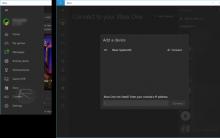







android için en iyi antivirüs nedir
Monitörü dizüstü bilgisayara bağlama Monitörü bilgisayara nasıl bağlarım
Sorunları Bulmak için Android Telefondaki Sensörler Nasıl Kontrol Edilir
Chrome için Hola indirme eklentisi, Firefox Yandex tarayıcısı için hola vpn uzantısını indirin
ods nasıl açılır. ODS nasıl açılır? E-tablo açık belge oranları, açıktan daha fazla